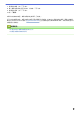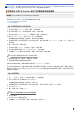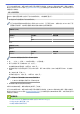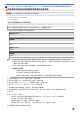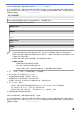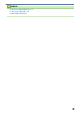User Manual
Table Of Contents
- 線上使用說明書 HL-L5000D/HL-L5100DN/HL-L5200DW/HL-L6200DW/HL-L6400DW
- 目錄
- 使用 Brother 機器前
- Brother 機器簡介
- 紙張處理
- 列印
- 從電腦列印 (Windows®)
- 從電腦列印 (Macintosh)
- 將一頁複製列印到不同類型的紙張上
- 取消列印工作
- 測試列印
- 網路
- 安全性
- 行動/網路連接
- 故障排除
- 例行維護
- 機器設定
- 附錄
- 術語表
主頁 > 網路 > 配置 Brother 機器無線網路的其他方法 > 在 Ad-Hoc 模式下配置機器的無線網路 (適用於 IEEE
802.11b/g/n) > 使用新的 SSID 在 Ad-Hoc 模式下配置機器的無線網路
使用新的 SSID 在 Ad-Hoc 模式下配置機器的無線網路
相關機型: HL-L5200DW/HL-L6200DW/HL-L6400DW
配置為 Ad-Hoc 模式時,您必須從電腦連接到新的 SSID。
>> HL-L5200DW/HL-L6200DW
>> HL-L6400DW
HL-L5200DW/HL-L6200DW
1. 按 a 或 b 選擇[Network (網路)]選項,然後按 OK。
2. 按 a 或 b 選擇[WLAN (無線區域網路)]選項,然後按 OK。
3. 按 a 或 b 選擇[Setup Wizard (設置精靈)]選項,然後按 OK。
4. 顯示[WLAN Enable? (啟用 WLAN?)]時,按 a 選擇開。
這樣會啟動無線安裝精靈。若要取消,請按 Cancel (取消)。
5. 機器將搜尋您所在的網路並顯示可用的 SSID 清單。 按 a 或 b 選擇[<New SSID> (<新建 SSID>)]選項,然
後按 OK。
6. 輸入 SSID 名稱,然後按 OK。
7. 按 a 或 b 選擇[Ad-hoc (特定模式)]選項,然後按 OK。
8. 按 a 或 b 選擇加密類型[None (無)]或[WEP],然後按 OK。
9. 如果選擇了[WEP]選項作為加密類型,請輸入 WEP 密鑰,然後按 OK。
本 Brother 機器僅支援使用第一個 WEP 密鑰。
10. 若要套用這些設定,請按 a。 若要取消,請按 b。
11. 機器將嘗試連接到您選擇的無線裝置。
如果成功連接無線裝置,機器液晶螢幕上會顯示[Connected (已連接)]。
您已完成無線網路安裝。若要安裝操作裝置所需的驅動程式和軟體,將 Brother 隨機安裝光碟插入電腦中或轉到
Brother Solutions Center 網站 (
support.brother.com) 上您的機器型號的 Downloads 頁面,安裝操作裝置所需
的驅動程式和軟體。
HL-L6400DW
1. 按 [設定] > [網路] > [無線區域網路] > [設置精靈]。
2. 顯示[將網路介面 切換為無線?]時,按[是]。
這樣會啟動無線設置精靈。 若要取消,請按[否]。
3. 機器將搜尋您所在的網路並顯示可用的 SSID 清單。 按 a 或 b 顯示[<新建 SSID>]選項。
4. 按[<新建 SSID>]。
5. 輸入 SSID 名稱,然後按[OK]。
更進一步了解如何輸入文字 uu
使用說明書
6. 按[特定模式]。
7. 按[無]或[WEP]選擇加密類型。
8. 如果選擇了[WEP]加密類型,請輸入 WEP 密鑰,然後按[OK]。
98